word怎么用加减号制作表格
发布时间:2016-12-22 15:48
相关话题
Word2003文档编辑软件不仅对于我们编辑文档很有帮助,对于制作表格也是有很大的帮助。那么下面就由小编给大家分享下word用加减号制作表格的技巧,希望能帮助到您。
word用加减号制作表格的步骤如下:
步骤一:启动Word2003文档编辑软件,点击功能区的“新建空白文档”按钮新建一个空白的文档。如图所示;
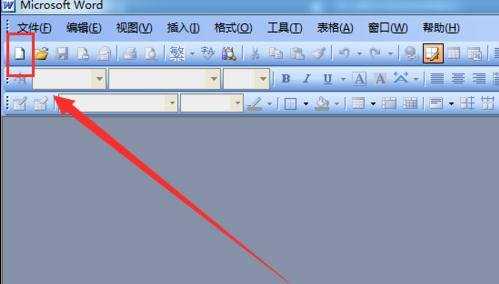
步骤二:空白文档新建好以后,依次点击标题选项卡“工具”-->“自动更正选项(A)”选项。如图所示;
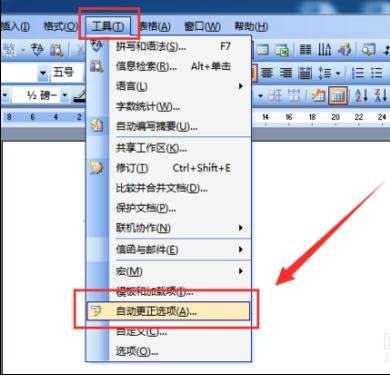
步骤三:在弹出的“自动更正”对话框中,将选项卡切换到“键入时自动套用格式”选项卡。如图所示;
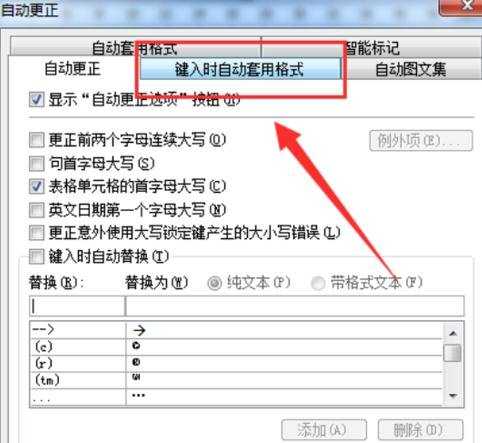
步骤四:然后勾选“键入时自动套用格式”选项卡的“键入时自动应用”选项中的“表格”选项。如图所示;
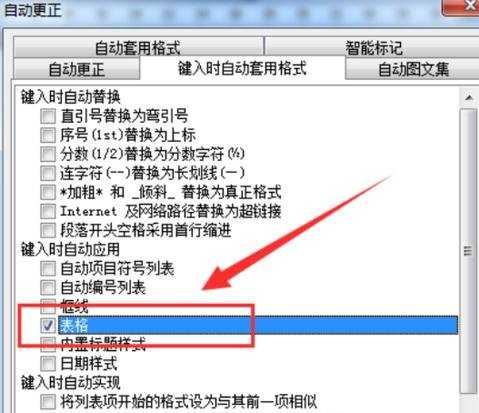
步骤五:“表格”选项勾选好以后,再点击“确定”按钮,关闭对话框。如图所示;
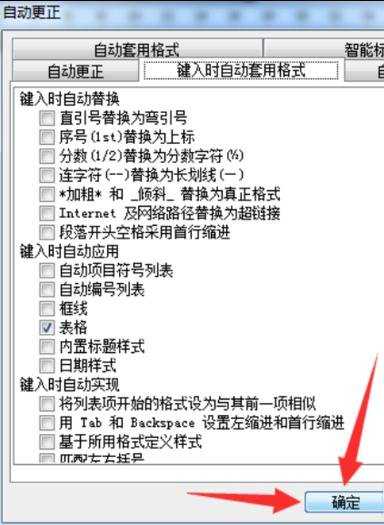
步骤六:返回到文档编辑窗口,在文档中输入“+”“-……”“+”号或者“+”“=……”“+”号。如图所示;
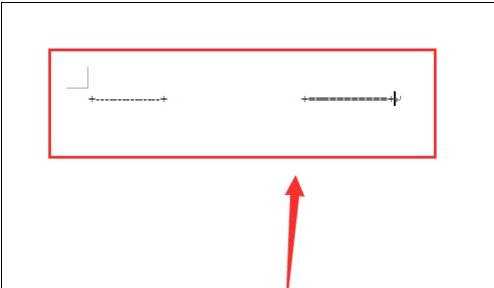
步骤七:输入好以后,在敲击键盘“Enter(回车键)”。可以看到我们编辑出的表格效果。如图所示;
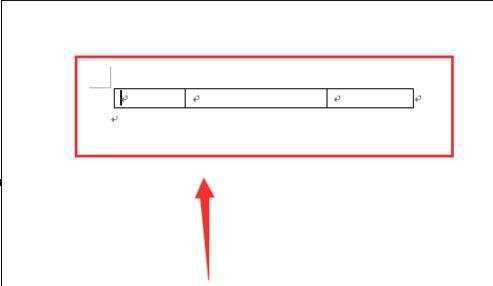

word怎么用加减号制作表格的评论条评论